
Prohibida la reproducción
sin el consentimiento escrito del autor.
Todos los artículos, cursos, fotografías y gráficos de esta
página tienen Copyright y están registrados en el registro de propiedad
intelectual de Barcelona.
Redactor: si te inspiras en el contenido de esta página para tu propio
artículo, te agradecería que lo hagas constar y me lo comuniques
previamente.
Personalizando los iconos
Ahora vamos a personalizar los iconos, para darles una apariencia más estética. Verás que el icono del Internet explorer no es muy bonito mientras está ampliado. Lo cambiaremos por otro mucho más elegante. Sitúate sobre él, haz clic derecho y pincha en Propiedades del Ítem..:

para abrir esta ventana:
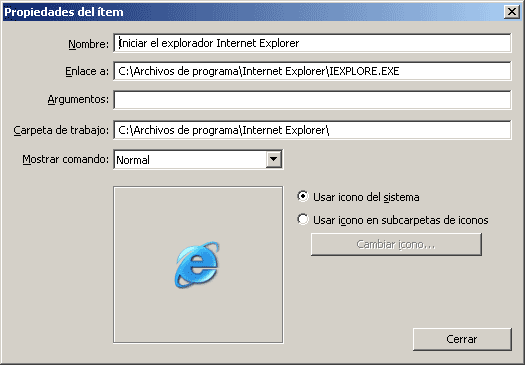
y de paso también cambiaremos el texto que aparece debajo del icono, que es muy largo. Para ello, borra lo que ves seleccionado:

ahora pincha en Usar icono en subcarpetas de iconos y pulsa el botón Cambiar icono:

se abrirá esta ventana:
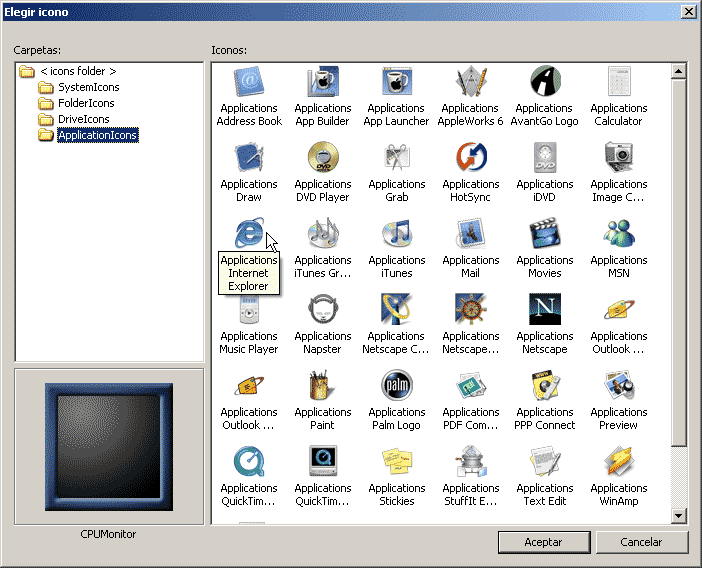
donde debes seleccionar primero la carpeta ApplicationIcons y luego el icono del Internet Explorer. Acepta y verás el resultado:
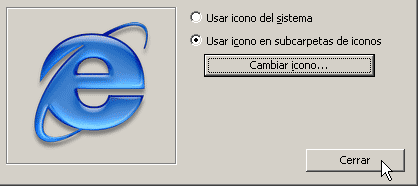
y cierra, para aplicar el cambio de icono:
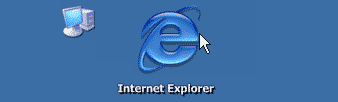
Puedes añadir los iconos que tu quieras simplemente descargándolos y copiándolos dentro de la carpeta icons que hay en donde has instalado Y'zDock.
Añadiendo los programas al Dock
Añadir programas al Dock es bien sencillo: primero añades un separador (haciendo clic derecho entre iconos y eligiendo Añadir separador) y luego arrastras el icono en el nuevo hueco recién creado para él.
Quitar iconos del Dock
Para quitar iconos del Dock, tan sólo tienes que
arrástralo fuera de él. No sólo sale de ahí,
sino que desaparece también del escritorio. Al quitar un icono del
dock, su hueco se queda siempre y cuando esté entre dos separadores.
Si
después de quitarlo, también quieres quitar los separadores,
entonces hay que proceder de la siguiente forma: para eliminar uno de ellos, sitúate
sobre él, pulsa y mantén pulsada la tecla
Ctrl mientras haces clic sobre él y lo arrastras
fuera del Dock. Verás que inmediatamente desaparece.
Añadiendo la papelera de reciclaje al Dock
Para añadir la papelera al dock, lo más difícil no es añadirla, sino quitarla del escritorio. Vamos por pasos: para añadirla, sitúate entre dos iconos, haz clic derecho y elige:
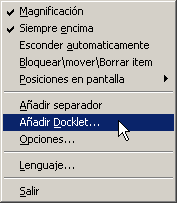
para abrir esta ventana:
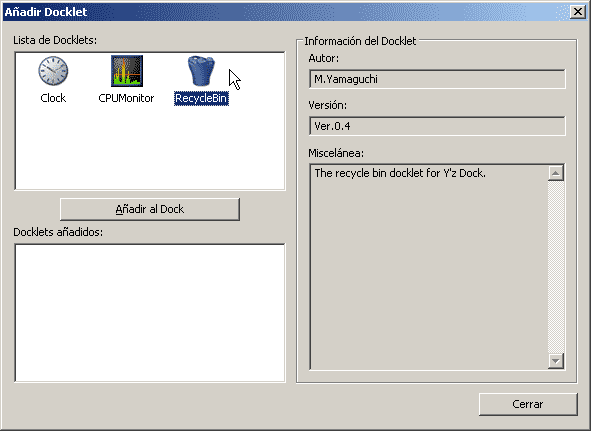
Bien, selecciona RecycleBin y pulsa el botón Añadir al Dock y Cierra para que aparezca:

Para quitar la que ahora queda en el escritorio, hay que hacerlo mediante un programa que sirve para configurar muchos parámetros ocultos de Windows: el PowerToys, que puedes descargar de aquí (139KB). Una vez descargado y descomprimido, instálalo y ejecútalo:
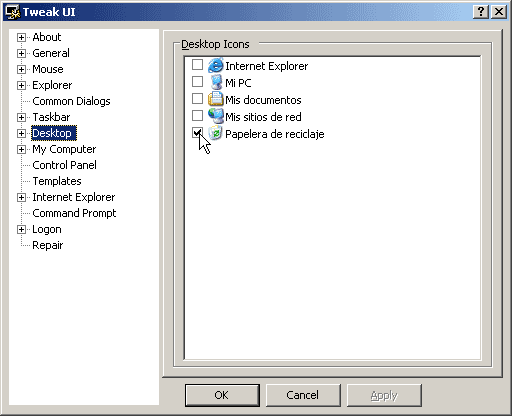
ve al apartado Desktop del panel izquierdo y desactiva todas las casillas, incluyendo la papelera de reciclaje. Pulsa OK y ya está.